Creo样式曲线编辑功能使用方法
1、打开待进行样式曲线编辑的零件模型,我们将通过样式的曲线编辑功能对图中三条曲线进行编辑调整和优化。
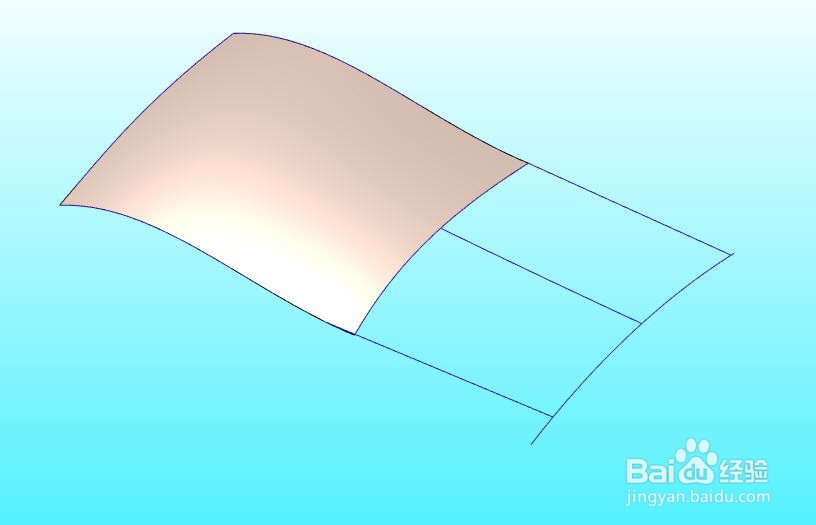
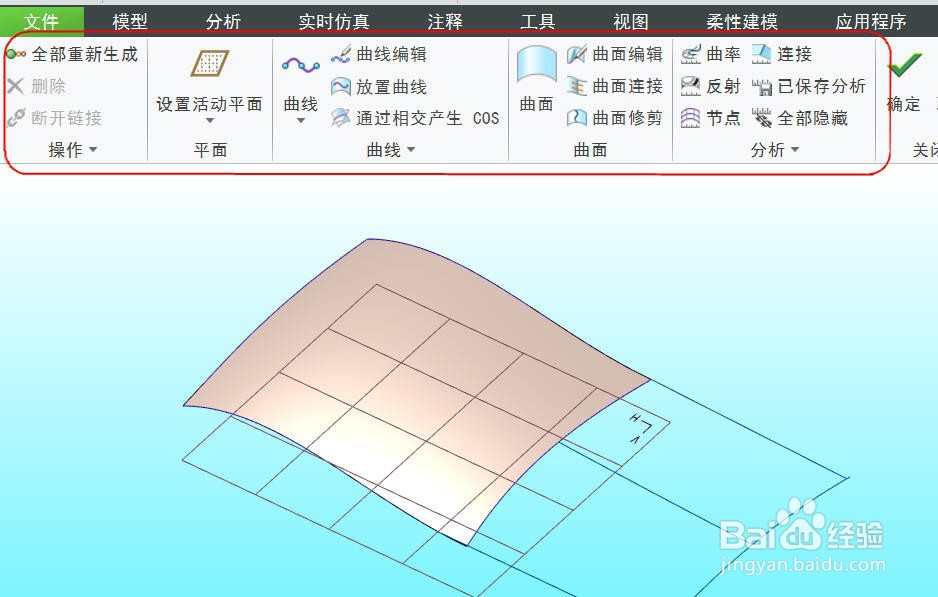
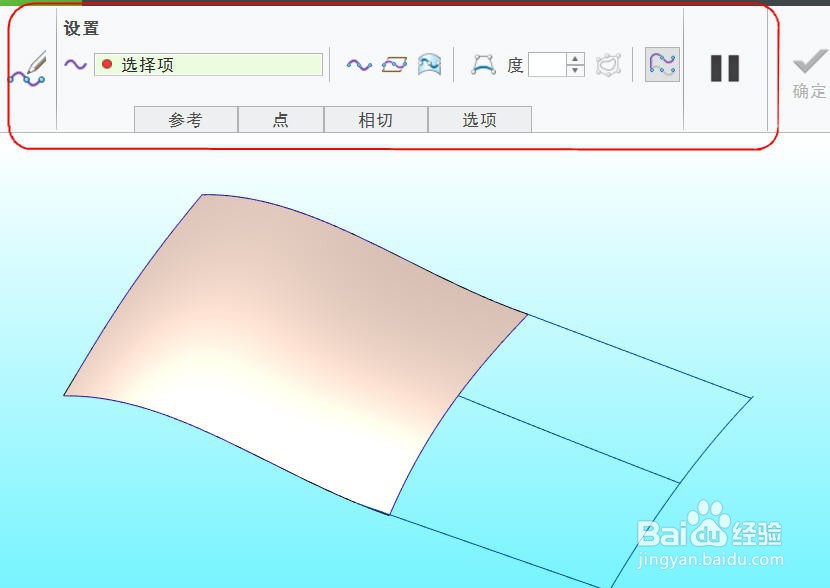
5、点击并按住拖动左侧的曲线端点小圆圈,往右拖动到无法拖动。然后再次点击这个端点,显示出绿色直线段,光标移到直线段上,此时线段加亮显示,按住右键弹出菜单,选择【G2-曲率】设置曲线和前面曲线的曲率连续条件,直线段变双直线表明设置成功,如图所示。


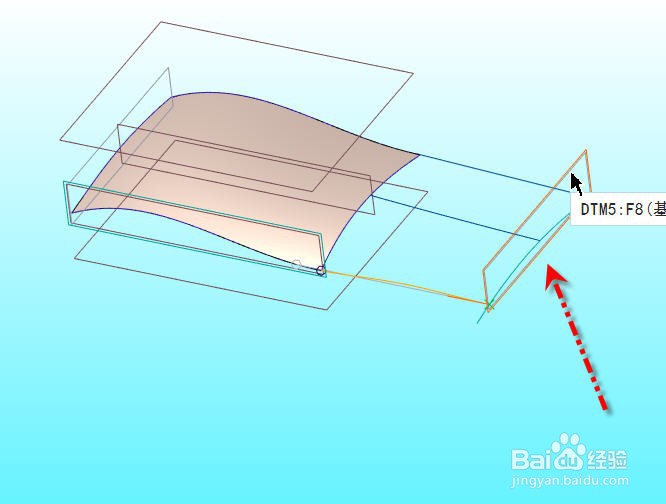
7、点击选择图中中间的曲线,开始第2条曲线的编辑,同上方法设置左侧端点的连接条件,这次设置为【G2-曲面曲率】。
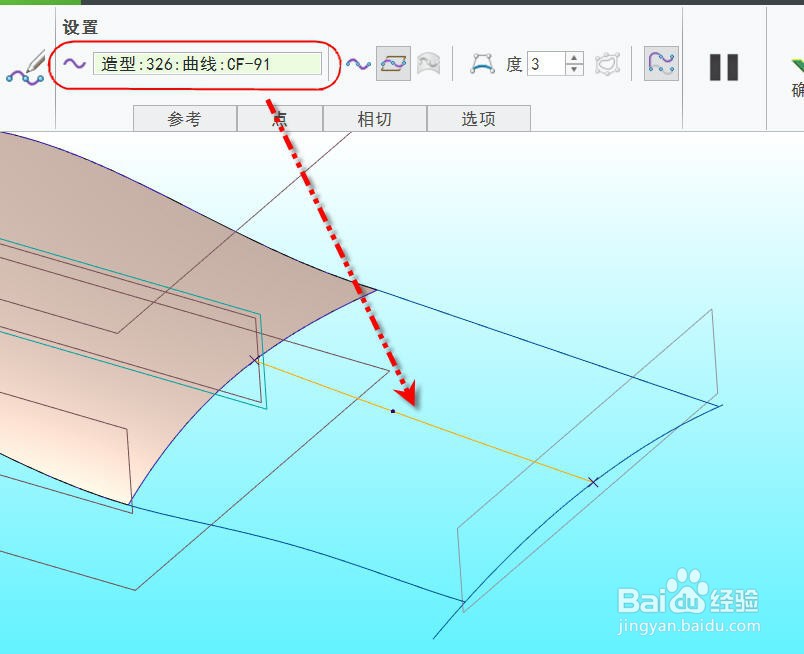
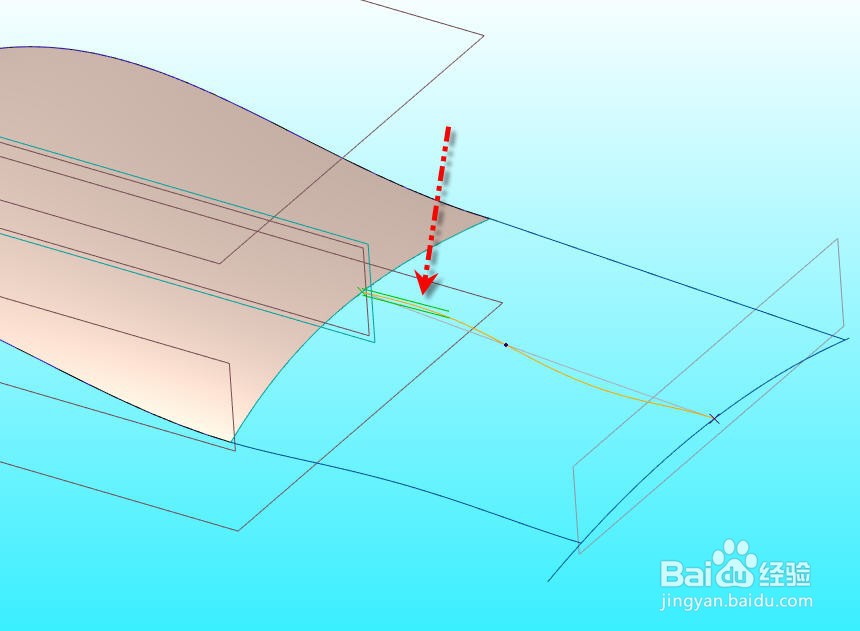
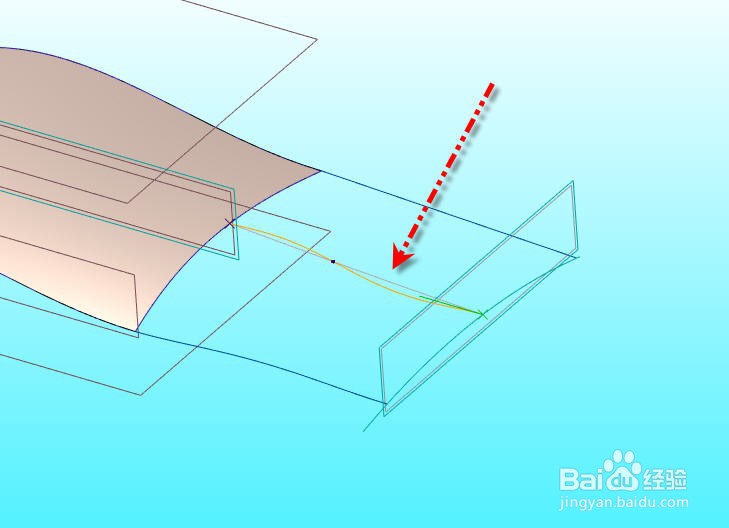
10、选择第3条曲线,开始第3条曲线的编辑。按住曲线右侧的小圆点进行拖动,可以把曲线端点沿参考曲线移动,如图所示。

11、完成三条曲线的编辑后,得到最新的曲线形状如下图所示
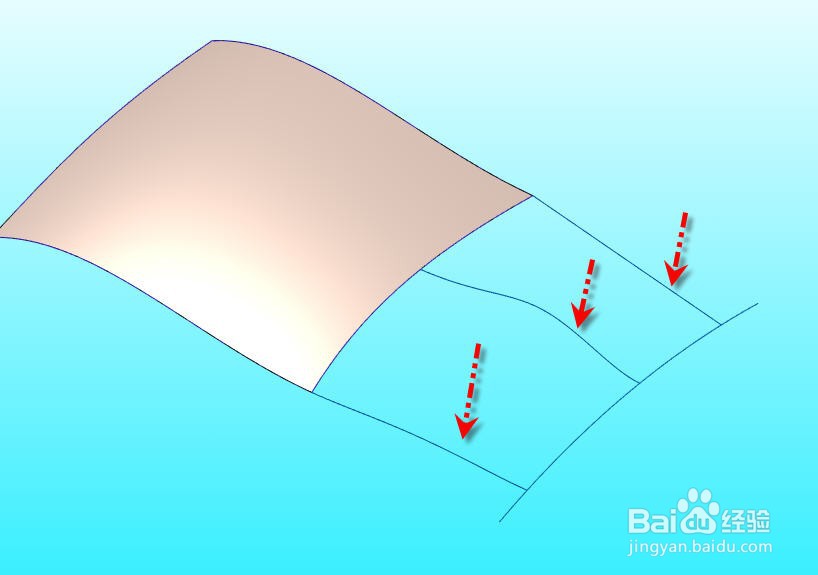
声明:本网站引用、摘录或转载内容仅供网站访问者交流或参考,不代表本站立场,如存在版权或非法内容,请联系站长删除,联系邮箱:site.kefu@qq.com。
阅读量:90
阅读量:76
阅读量:62
阅读量:26
阅读量:43